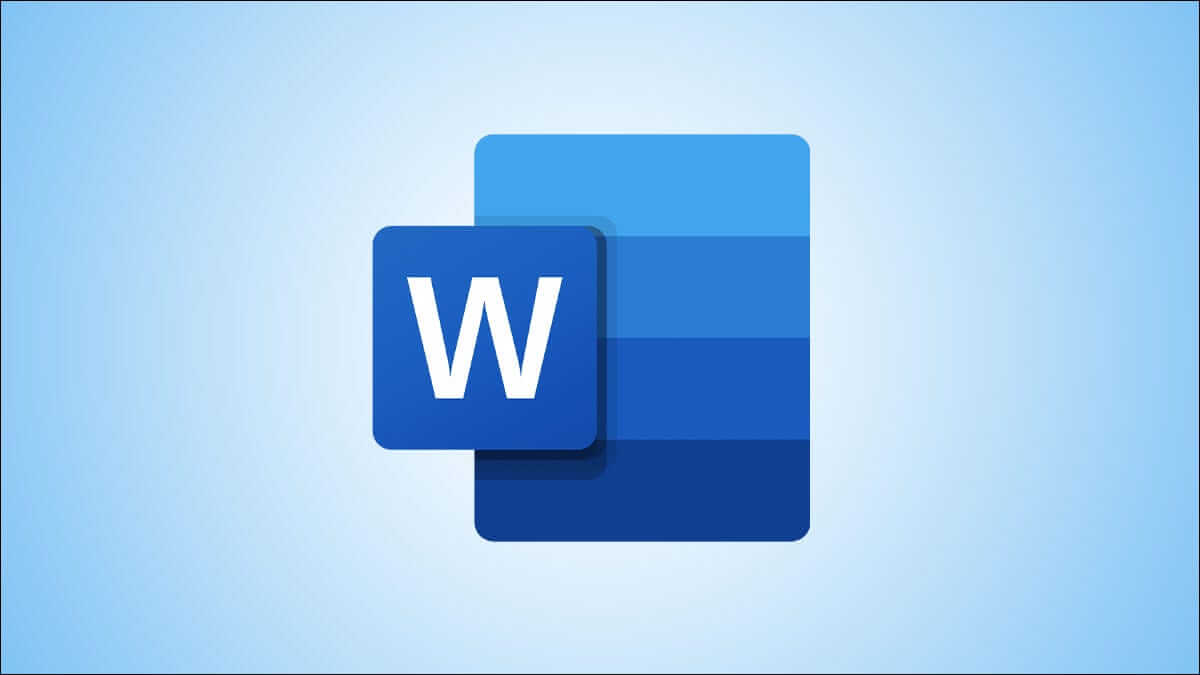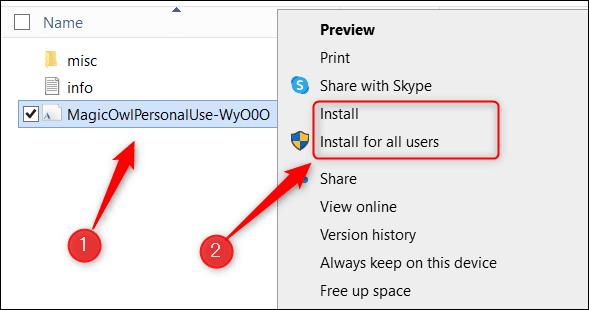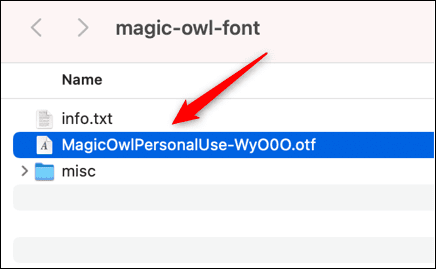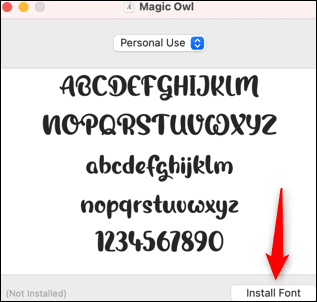So fügen Sie Schriftarten in Microsoft Word hinzu
Microsoft Word enthält eine lange Liste von Schriftarten zur Auswahl, aber je nachdem, wofür Ihr Dokument gedacht ist, möchten Sie möglicherweise eine Schriftart verwenden, die nicht in der Liste enthalten ist. Gute Nachrichten – die Installation von Schriftarten ist einfach.
Schriftartdateien herunterladen
bevor du es kannst Schriftart in Word hinzufügen Sie müssen die Schriftartdatei herunterladen. Wenn Sie eine Schriftart von einer Online-Ressource herunterladen, wird sie normalerweise als ZIP-Datei heruntergeladen, die Sie entpacken müssen. Die Schriftartdateien selbst sind normalerweise .files TrueType (.ttf) oder OpenType (.otf), Und beide arbeiten mit Word.
Es gibt viele Websites, auf denen Sie Schriftarten kostenlos herunterladen können, aber stellen Sie sicher, dass Sie der Quelle vertrauen, bevor Sie etwas herunterladen. Wenn Sie etwas von einer unbekannten Quelle herunterladen, riskieren Sie, mit Malware infiziert zu werden.
Microsoft empfiehlt die Verwendung von DaFont , aber Schriftart Eichhörnchen و FontSpace Sie sind auch gute Seiten zum Herunterladen von Schriftarten. Wenn Ihnen die in Google Docs verfügbaren Schriftarten gefallen, können Sie Google Fonts sogar auf Ihren Computer herunterladen.
So installieren Sie Schriftartendateien in Word unter Windows
Das Hinzufügen einer Schriftart in Word unter Windows ist einfach und erfordert nur wenige Klicks. Suchen Sie zuerst die Schriftartdatei auf Ihrem Computer und klicken Sie dann mit der rechten Maustaste darauf. Klicken Sie im erscheinenden Kontextmenü auf „Installieren“, um es für den aktuellen Benutzer zu installieren, oder auf „Installieren für alle Benutzer“, um die Schriftart für jedes Benutzerprofil auf dem PC zu installieren. Sie müssen über Administratorrechte verfügen, um eine Schriftart für alle Benutzer zu installieren.
Die Schriftart ist jetzt auf Ihrem Windows-Gerät installiert und wird in verschiedenen Anwendungen wie Excel, PowerPoint und Word angezeigt. Wenn die neue Schriftart beim Erstellen eines neuen Dokuments die Standardschrift sein soll, stellen Sie sicher, dass sie in Word als Standardschriftart festgelegt wird.
So importieren Sie Schriftarten in Word auf dem Mac
hinzufügen Schriftarten in Word auf dem Mac , suchen Sie die Schriftartdatei und doppelklicken Sie darauf.
Ein Fenster für die Schriftvorschau wird angezeigt. Klicken "Schriftart installierenin der unteren rechten Ecke des Fensters.
Die Schriftart ist jetzt auf Ihrem Mac installiert und wird in verschiedenen Anwendungen wie Excel, PowerPoint und Word angezeigt.
Sie können die installierte Schriftart jetzt bei der nächsten Verwendung von Word verwenden. Wenn diese Schriftart jedoch nicht auf dem Gerät des Empfängers dieses Dokuments installiert ist, wird die Schriftart normalerweise in einer Standardschrift angezeigt. Wenn der Empfänger das Dokument in der von Ihnen verwendeten Schriftart anzeigen soll, müssen Sie die Schriftart in das Dokument einfügen.